Krijgt u een foutmelding “EEN Java Runtime-omgeving (JRE) of Java-ontwikkelkit (JDK) moet beschikbaar zijn om ...” terwijl je probeert een. te openen Java-IDE? Maak je geen zorgen. Deze fout treedt meestal op wanneer de Java-IDE herkent het werkelijke pad van Java.exe niet. Volg gewoon deze eenvoudige stappen om uw probleem op te lossen
OPMERKING–
EEN. U moet de downloaden Java SE-ontwikkelkit 8. In het proces heeft u uw eigen door Oracle geverifieerde e-mail-ID en wachtwoord nodig. U kunt een nieuw account aanmaken op het moment dat u de ontwikkelkit downloadt. Als je er een hebt, kun je doorgaan naar de belangrijkste oplossingen-
B. Als je hebt gedownload en geïnstalleerd de Java SE Development Kit eerder op uw computer, dan kunt u overslaan STAP 1 en STAP 2 van de oplossing.
Fix- Voeg nieuwe omgevingsvariabelen toe-
Door nieuwe omgevingsvariabelen toe te voegen, wordt dit probleem op uw computer opgelost.
STap-1 Java SE Development Kit downloaden
1. Klik met de rechtermuisknop op het Windows-pictogram en klik vervolgens op “Systeem“.
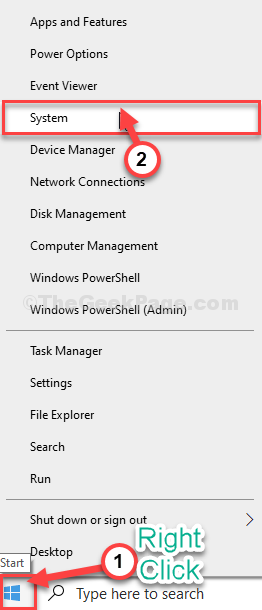
2. Scroll nu naar beneden en vink de 'Apparaatspecificaties‘.
3. Merk op 'Systeem type', of het is "64-bits” of “32-bits“.
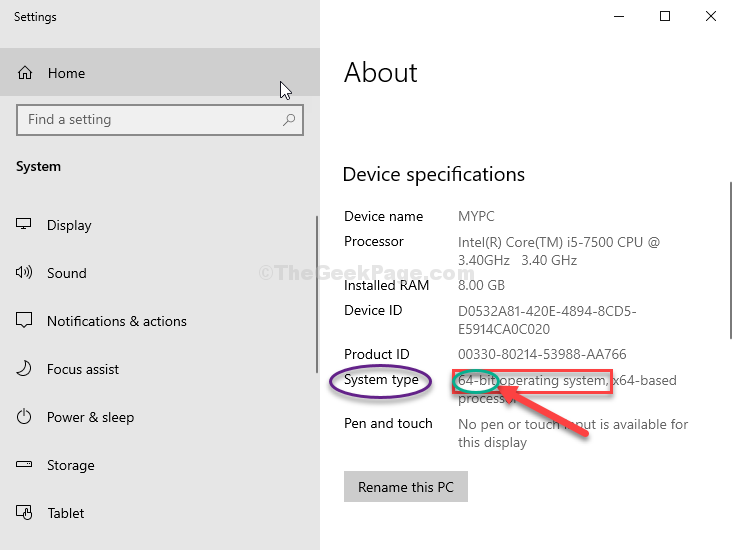
Sluit de Instellingen venster.
4. Nu moet je downloaden Java SE-ontwikkelkit 8.
5. Scroll naar beneden door de webpagina en klik op het juiste JDK-bestand volgens uw systeemspecificaties (64-bit lijkt op Windows x64 en 32-bit staat voor Windows x86).
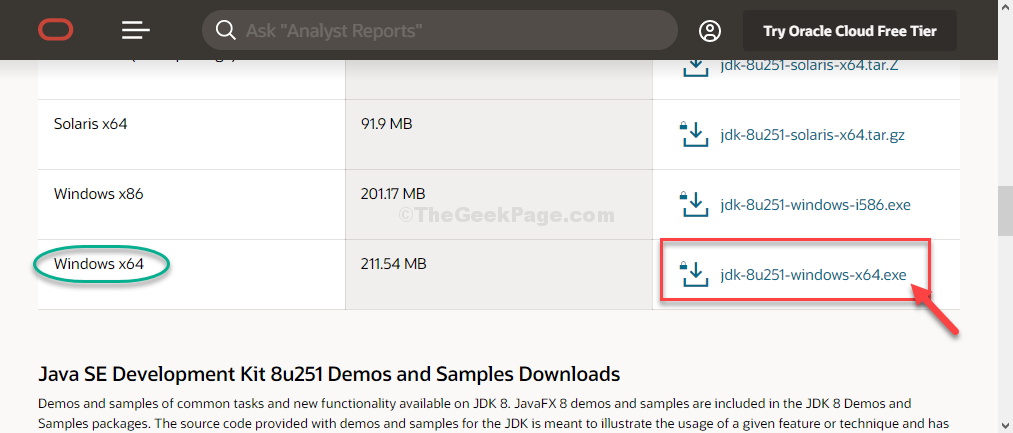
6. Nu, controleren de optie "Ik heb de Oracle Technology Network-licentieovereenkomst voor Oracle Java SE gelezen en geaccepteerd“.
7. Klik vervolgens op de “Download jdk-8u251-windows” om het installatieprogramma te downloaden.
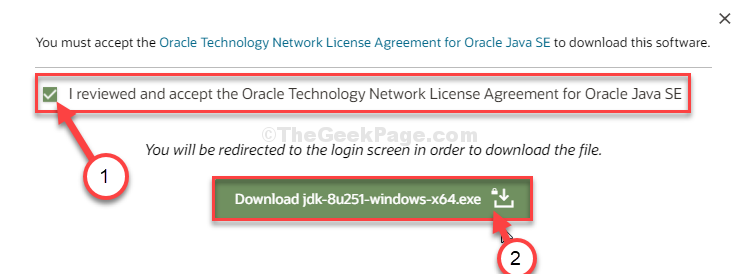
8. In het volgende venster moet u uw door Oracle geverifieerde e-mailadres en het wachtwoord invoeren. (Als je geen Orakel account, u moet er een maken).
9. Klik vervolgens op “Log in“.
Het downloadproces begint onmiddellijk.
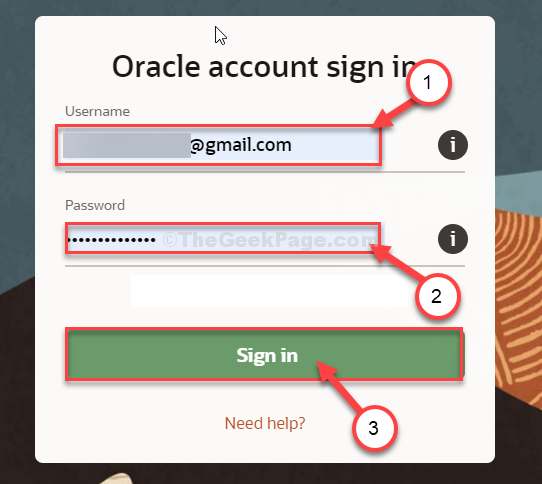
Nadat u de kit hebt gedownload, sluit u het browservenster.
STAP-2 Installeer de Java SE Development Kit 8-
Nu gaan we het installeren.
1. Ga naar de locatie op je computer waar je het installatiepakket hebt gedownload.
2. Dubbelklik Aan " jdk-8u251-windows-x64” om het installatieprogramma uit te voeren.

3. Klik nu op “De volgende“.
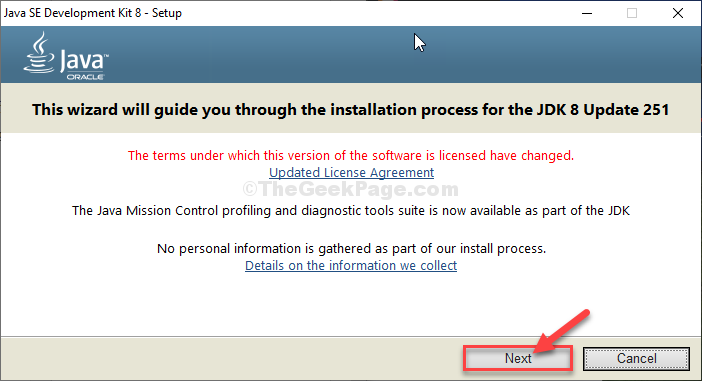
4. Klik nogmaals op “De volgende” en het installatieproces begint.

5. Wanneer het installatieproces is voltooid, klikt u op "Dichtbij” om de geïnstalleerde.
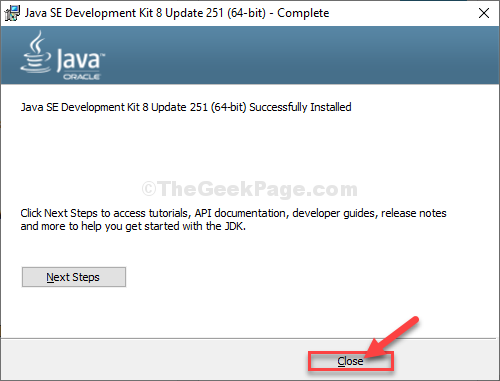
STAP-3 Voeg een nieuwe omgevingsvariabele toe-
Alleen Java installeren helpt niet om de Java-applicaties uit te voeren. U moet het pad van Java duidelijk aangeven om die toepassingen uit te voeren.
1. Druk eerst op Windows-toets+E om de te openen Verkenner venster.
2. In de Verkenner venster, klik aan de linkerkant op “Deze pc“.

3. Nu, aan de rechterkant, DubbelklikAan "Lokale schijf C:” rijden om er toegang toe te krijgen.

5. Binnen Lokale schijf C: rit, Dubbelklik op de "Programmabestanden” map om het te openen.
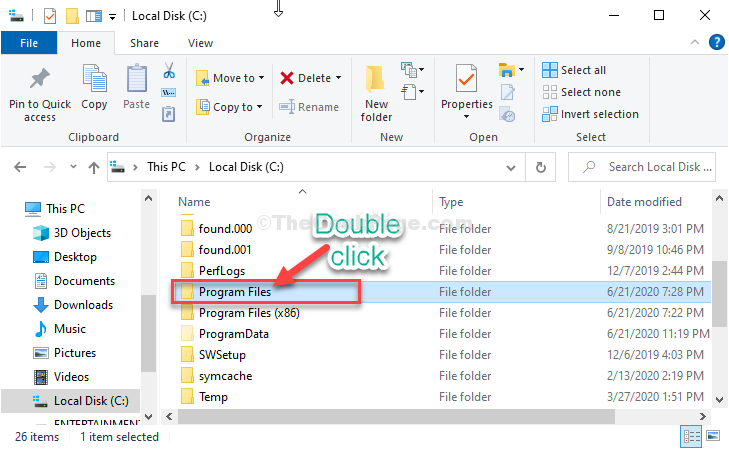
6. Nu, Dubbelklikop de "Java” map om toegang te krijgen.
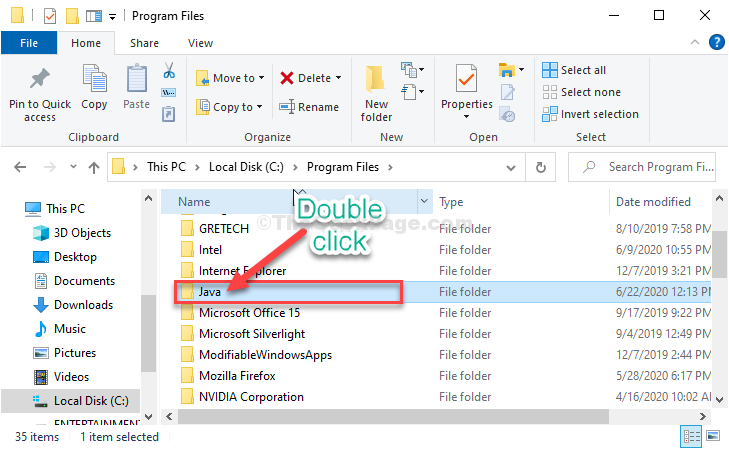
7. Opnieuw, Dubbelklik op de "jdk1.8.0_251” map.

8. Nu, Dubbelklik op de "bin” map om toegang te krijgen.

9. Binnen bin map, klik met de rechtermuisknop op de adresbalk en klik vervolgens op “Besnoeiing” om de maplocatie te knippen.
10. Klik vervolgens op “Deze pc” om terug te navigeren naar het startpunt.

11. Daarna, klik met de rechtermuisknopAan "Ditpc” en klik vervolgens op “Eigendommen“.

12. In de Systeem venster, klik aan de linkerkant op de "Geavanceerde systeeminstellingen“.
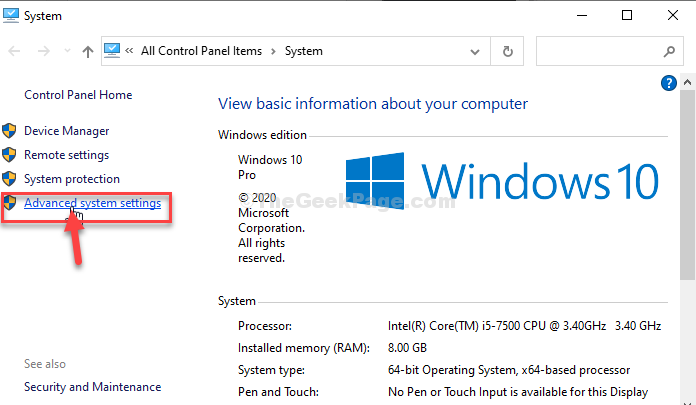
13. Ga naar de "Geavanceerdtabblad.
14. Klik nu op “MilieuVariabelen“.

15. Klik nu op “Nieuw…“.
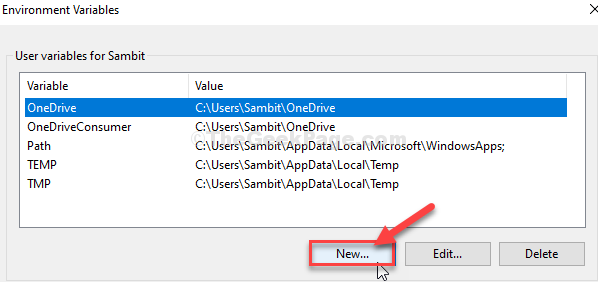
16. Stel nu de 'Variabele naam:' net zo "Pad“.
17. Zo ook in de ‘Variabele waarde:' sectie, druk op "Ctrl+V” om de locatie van de bin-map die u eerder had gekopieerd te plakken.
18. Klik ten slotte op “OK” om de wijzigingen op te slaan.

19. Nu kunt u de nieuwe variabele zien in de lijst met 'Systeemvariabelen‘.
20. Klik op "OK“.
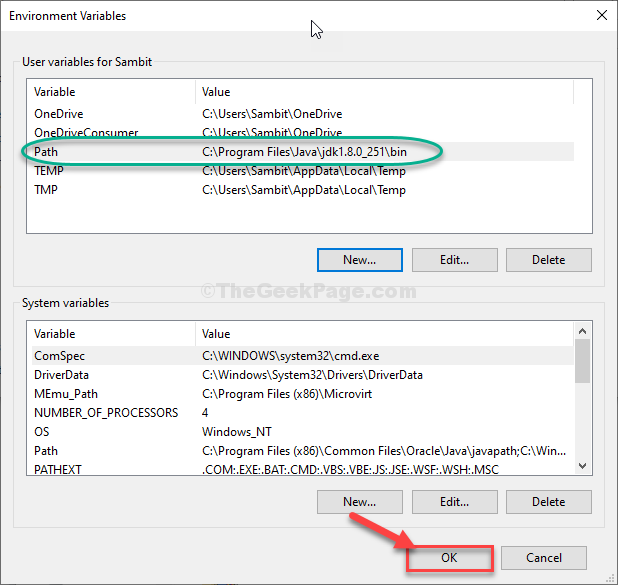
21. Als laatste stap, in de Systeem eigenschappen venster, klik op “Van toepassing zijn” en dan op “OK” om de wijzigingen op te slaan.
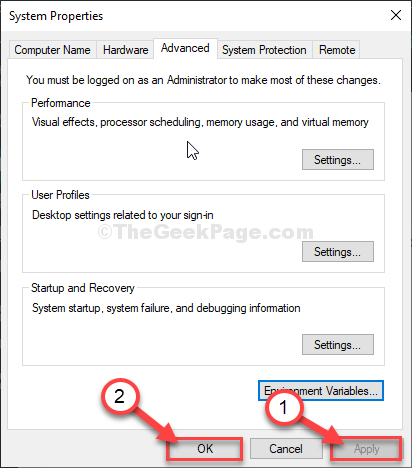
Dichtbij Verkenner venster.
Opnieuw opstarten jouw computer. Probeer na het opnieuw opstarten van uw computer de Java-IDE weer op uw computer. Het zal werken zonder enige fout.


